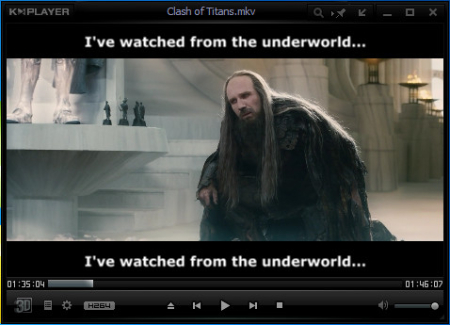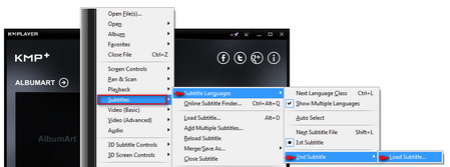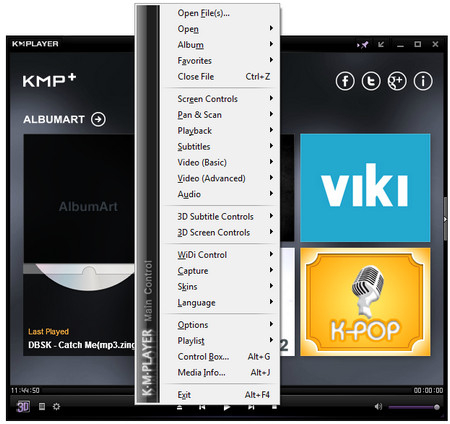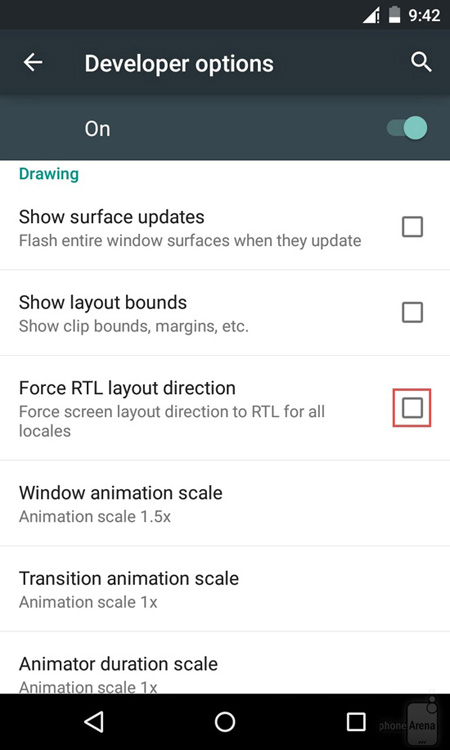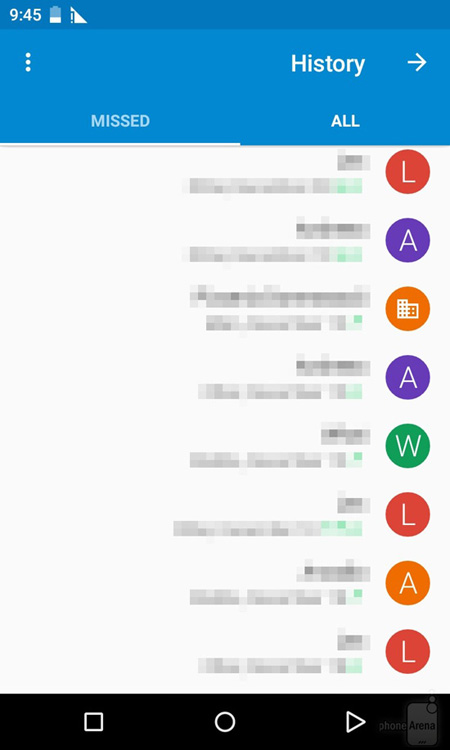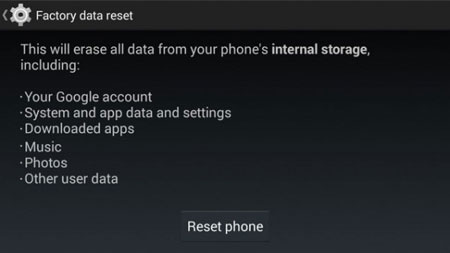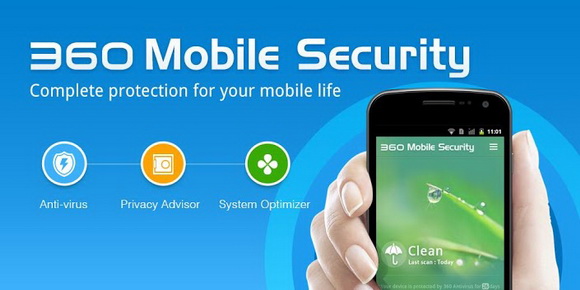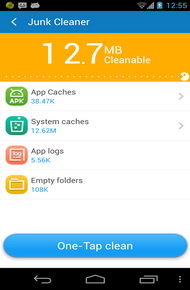|
مطالب مختلف و مفید
|
||
|
شنبه 27 دی 1393برچسب:, :: 15:43 :: نويسنده : سیما فرزانه
Kmplayer یک واژه بسیار آشنا برای تماشا کنندگان فیلم است.دلیل ان هم تنظیمات متنوع زیر نویس ان است.
شما می توانید مشکل نشان ندادن زیر نویس فارسی را از اینجا حل کنید.
۲-از بخش سمت چپ Subtitle Processing بروید.وارد زیرمنوی ” Multi-sub/etc” شوید.در تب “General” تیک “Position 2nd Lang-Class at top of screen/Enable 2nd subtitle” را فعال کنید. Subtitle Processing > Multi-sub/etc> Position 2nd Lang-Class at top of screen/Enable 2nd subtitle
3-اینک شما تنظیمات ان را فعال کردید.برای مشاهده ی دو زیر نویس باید دو زبان هم اسم فایل اصلی باشند و برای مثال اگر نام فایل شما beytoote.mkv باشد و دو زبان فارسی و انگلیسی باشد دو فایل beytoote.FA.SRT وbeytoote.EN.SRT باشد.
۴- برای تغییر مکان زیرنویس دوم، در همان بخش Preference به Subtitle Processing -> Alignment رفته و در تب ۲nd subtitle، تیک گزینهی Inherit the attributes of first subtitle را بردارید. با این کار بخش Subtitles Alignment/Margins فعال شده و شما از این بخش میتوانید مختصات و موقعیت مکانی زیرنویس دوم را به طور دقیق تعیین کنید.
با زیاد کردن درصد هر کدام می توانید از منطقه ای که مانند عکس انتخاب کرده اید جای بندی کنید. در پایان بر روی Close کلیک کرده و صفحهی تنظیمات را ببندید. منبع:ariamoons.com جمعه 26 دی 1393برچسب:, :: 20:29 :: نويسنده : سیما فرزانه اگر شما هم یک تلفنهمراه یا تبلت اندرویدی دارید و میخواهید چیدمان منوها را در آن به جای از چپ به راست بودن تغییر داده و برعکس کنید ، میتوانید از ترفند زیر کمک بگیرید : 1- وارد تنظیمات (Setting) شده و روی Developer options کلیک کنید.در صورت فعال نبودن ،Developer options را فعال نمایید.
2- روی گزینه Force RTL layout direction کلیک کنید.
خواهید دید که چیدمان منوها ، دفتر تلفن و کلیه بخشهای دستگاه اندرویدی شما برعکس میشود.برای استفاده از این ترفند باید اندروید 4.2 و بالاتر روی دستگاه شما نصب باشد.
منبع:yjc.ir جمعه 26 دی 1393برچسب:, :: 20:26 :: نويسنده : سیما فرزانه
یکی از روشهای حفاظت اطلاعات شخصی و محرمانه، پنهان کردن آنهاست. همانطور که میدانید ابزار گالری در سیستمعامل اندروید، همه تصاویر، موزیکها و فیلمهای ذخیره شده شما روی دستگاه هوشمندتان را فهرست کرده و هر فردی که به این ابزار مراجعه کند میتواند اطلاعات ذخیره شده روی دستگاه شما را ببیند.
در دیگر بخشهای حافظه نیز چنانچه فایلی را ذخیره کرده باشید، براحتی برای همه کاربران قابل دسترس و استفاده است. دوست دارید با یک ترفند بسیار ساده، هر پوشه دلخواهتان را از گالری و از دید دیگر برنامههای اندرویدی مخفی کنید؟
برای انجام این کار کافی است به ترفند زیر عمل کنید:
به عنوان مثال چنانچه نام پوشه Download است آن را بهDownload . تغییر دهید.
توجه داشته باشید که اصلا مهم نیست نام پوشه چه باشد، فقط باید یک نقطه در ابتدای آن قرار گیرد تا آن پوشه به یک پوشه مخفی در اندروید تبدیل شود و تمام برنامهها آن را نادیده بگیرند.
برای دسترسی به پوشههای پنهان نیز باید از نرمافزاری برای مدیریت فایلها استفاده کنید که قابلیت نمایش فایلهای پنهان (Hide) را داشته باشد. برای مثال نرمافزار ES File Explorer یکی از بهترین گزینهها برای این کار به شمار میرود.
توجه: با برداشتن نقطه از ابتدای نام پوشه، پوشه موردنظر شما دوباره به حالت اولیه بازخواهد گشت.
2 ـ ترفند دیگری که میتوانید برای نمایش ندادن محتوای یک پوشه در ابزار گالری مورد استفاده قرار دهید، ذخیره یک فایل با نام nomedia . در پوشه موردنظر است. این فایل هیچ پسوندی نباید داشته باشد و نام آن دقیقا باید به همین شکل وارد شود. با قرار دادن این فایل در هر پوشه دلخواه، محتوای چندرسانهای آن از دید نرمافزارهای نمایش اینگونه فایلها پنهان مانده و میتوانید با مراجعه به ابزار مدیریت فایل، هر زمان که بخواهید به محتوای موردنظر دسترسی یابید. منبع:jamejamonline.ir جمعه 26 دی 1393برچسب:, :: 20:24 :: نويسنده : سیما فرزانه
برای همه شما پیش آمده است که وقتی سر کلاس هستید، شارژ لپتاپتان تمام شود، در حالیکه کار شما هنوز با لپتاپ تمام نشده است. کارهایی است که میتوانید انجام دهید تا از همین مقدار شارژ باقیمانده حداکثر استفاده را بکنید. تکنیکهای بلندمدت به شما کمک میکنند عمر باتری خود را افزاش دهید و تکنیکهای کوتاه مدت برای زمانیاست که شارژ رو به اتمام است و شما میخواهید مقداری زمان اضافی داشته باشید تا بتوانید کارهای ناتمام خود را تمام کنید.
راهکارهای کوتاهمدت
1ـ فعال کردن حالت سرور یا حالت اکو (Echo Mode) مربوط به باتری لپتاپ
2ـ غیرفعال کردن درگاهها و وسایلی که استفاده نمیشوند
هشدار: قبل از غیرفعال کردن هر وسیلهای، اول مطمئن شوید غیرفعال کردن آن اختلالی در عملکرد لپتاپ ایجاد نمیکند. به عنوان مثال، نباید هارددرایوی که سیستم عامل روی آن قرار دارد، یا پردازندهای که کل لپتاپ را اجرا میکند، غیرفعال کنید. برای غیرفعال کردن ابزارهای غیرضروری روی ویندوز، از دیوایس منیجر استفاده کنید.
چهار گزینه برای ذخیره کردن شارژ وجود دارد که عبارت است از: کارت گرافیکی (زیرشاخه دیسپلی آداپتورز)، درایو نوری (زیرشاخه درایوهای سیدی/ دیویدی) و آداپتورهای اینترنت و وای ـ فای (زیرشاخه آداپتورهای شبکه). روی ابزاری که میخواهید خاموش کنید راست کلیک کنید و از فهرست باز شده گزینه Disable را انتخاب کنید. هنگامی که در دیوایس منیجر هستید میتوانید درگاههای غیرقابلاستفاده را نیز خاموش کنید، مانند درگاههای یو.اس.بی که هیچ دستگاهی به آنها متصل نشده است.
3ـ تغییر تنظیمات
برای ذخیره کردن شارژ باتری میتوانید روشنایی را روی 50 درصد تنظیم کنید. علاوه بر این هنگام تایپ یک متن، نیازی به وضوح 1080پیکسل نخواهید داشت، پس میتوانید وضوح تصویر را روی کمترین مقدار تنظیم کنید. در پایان خروجی صدا را کم یا قطع کنید و برای شنیدن صدا بهجای استفاده از بلندگوهای پرمصرف، از هدفونهای کوچک استفاده کنید.
4ـ خاموش کردن پردازشها و برنامهها
در اینجا برنامههای درحال اجرا را مشاهده میکنید. برخی برنامهها مانند پخشکنندههای موزیک و ویدئو یا سرویسهای ذخیرهسازی ابری مانند دراپباکس و گوگل درایو میتوانند غیرفعال شوند.در مکبوکها مسیری که باید انتخاب کنید System Preferences»»Users&Groups است. برنامه را انتخاب و روی آیکون Stop کلیک کنید. پاورنپ یکی از برنامههایی است که میتوانید آن را غیرفعال کنید.
5ـ سبک کردن
راهکارهای بلندمدت
1ـ مراقبت و شارژ باتری
2ـ هماهنگ کردن
3ـ بهروزرسانی اجزا
4ـ باتری پشتیبان
***
اگر روی لپتاپ خود از سیستمعامل ویندوز (مخصوصا 1/8) استفاده میکنید، پنج روش برای بهبود عمر باتری وجود دارد.
1ـ بهروزرسانی نرمافزار
2ـ تغییر تنظیمات باتری
3ـ تاریکتر کردن صفحه نمایش
همچنین میتوانید به مسیر Settings»»Change PC settings»»PC and Devices»» Display بروید و اسلایدری تحت عنوان Adjust my screen brightness automatically را خاموش کنید. برای کم کردن نور پسزمینه صفحه-کلید، فهرست Charms را باز کنید و mobility را در قسمت جستجو، تایپ کنید و گزینه Windows Mobility Center را انتخاب کنید.
4ـ خاموش کردن بلوتوث
5ـ قطع کردن هرگونه لوازم جانبی جمعه 26 دی 1393برچسب:, :: 20:8 :: نويسنده : سیما فرزانه حافظهی تلفنهای هوشمند و تبلتهای اندرویدی به سرعت پر از اطلاعات، عکسها، موزیکها، اطلاعات اپلیکیشنها و سایر موارد میشود. برخی از این اطلاعات در واقع کاذب و بیهوده هستند و متاسفانه با مرور زمان فضای بیشتری را در اختیار خود میگیرند. این موضوع برای افرادی که از حافظههای کمتر از ۱۶ و یا حتی ۳۲ گیگابایت استفاده میکنند، بسیار آزاردهنده است.
اما در این مقاله قصد داریم چند راهکار برای خالی کردن فضاهای کاذب در حافظه اندروید و همچنین از بین بردن اطلاعات بیهوده را به شما عزیزان ارائه کنیم. پس در ادامه با ما همراه باشید.
مدیریت و حذف دیتاهای موقتی اولین پیشنهاد ما به شما استفاده از اپلیکیشنهای رایگانی همچون CCleaner و AVG Cleaner میباشد. این اپلیکیشنها به شما کمک میکنند تا اطلاعات و دیتاهای بیهوده را شناسایی کرده و بدون هیچگونه مشکلی آنان را از بین ببرید.البته امکان استفاده از دیگر اپلیکیشنها در این زمینه نیز وجود دارد اما دلیل انتخاب این دو توسط ما، شهرت نسخههای ویندوزی آنها بود. پس در این مورد هیچ محدودیتی وجود نخواهد داشت.
هر دو اپلیکیشن مذکور تمامی اطلاعات و دیتا تلفنهوشمند شما را اسکن میکنند و به دنبال آن دسته از فایلهایی که سعی میکنند خود را پراهمیت نشان دهند اما در واقع کاربردی ندارند، میگردنند. همچنین گزینهای مبنی بر حذف اطلاعات قدیمی مرورگر نیز وجود دارد تا هیچگونه اطلاعات اضافی فضای تلفن کاربر را پر نکند.
فایلهای قدیمی را پاک کنید
همچنین ذخیره ویدیوهای پر حجمی که توسط تلفن هوشمند ( با کیفیت ۷۲۰p و گاه ۱۰۸۰p) در رایانه و پاک کردن آنان از حافظه تلفن میتواند فضای زیادی را از تصرف آنان خارج کند. البته قرار نیست تمام خاطرات خود را از گالری خود حذف کنید، بلکه میتوانید گلچینی از بهترینها را همیشه در اختیار داشته باشید.
پیامهای کوتاه، تاریخچه تماسها و فایلهای دانلود شده نیز میتوانند مورد هدف شما قرار گیرند. البته این موارد فضای چشمگیری را در اختیار خود ندارند. اما قرار است بیشتر فضاهای تلف شده خود را آزاد کنیم. همچنین به اپلیکیشنهایی همچون دراپباکس و گوگل پلاس سر بزنید و در صورتی که فایلی را برای مشاهده آفلاین قرار دادهاید را از بین ببرید ( اگر به تازگی کلیپ تولد یکی از دوستانتان را دیدهاید، اکنون دیگر میتوانید آن را پاک کنید)
اپلیکیشنهایی که در قسمت قبل معرفی کردیم میتوانند در این حوزهها نیز به شما کمک میکنند؛ البته اگر نخواهید تمام اطلاعات را با دقت بررسی کنید.
پاک کردن اپلیکیشنها
اگر از چیزی که دیدید تعجب کردید بر روی گزینه Unistall بروید و از شر ان اپلیکیشن خلاص شوید. پاک کردن برنامهها وقت زیادی از شما نمیگیرد پس با دقت تمامی برنامههایی را که زیاد مورد استفاده قرار نمیدهید را از بین ببرید.
تیشه به ریشه بزنید
از جمله اطلاعاتی که با این روش از بین خواهند رفت: اکانت گوگلی شما (البته به صروت موقت)، دیتا و اطلاعات اپلیکیشنها، اپلیکیشنهای دانلود شده، موزیکها، تصاویر و دیگر اطلاعات.
این گزینه در بخش تنظیمات>Back Up & Reset قرار گرفته است. امیدواریم از این مقاله آموزشی بهره کافی را برده باشید. منبع:gooyait.com پنج شنبه 25 دی 1393برچسب:, :: 23:56 :: نويسنده : سیما فرزانه به تازگی تحقیق جالبی روی مردم ۱۶۰ کشور دنیا انجام شده است با هدف اینکه سن بحرانی که در آن انسان ها، کمترین رضایت مندی از زندگی را دارند، مشخص شود. این مطالعه از نظر حجم نمونه به صورتی انجام شد که قابل تعمیم به ۹۸ درصد دنیا است. نتیجه این مطالعه تأییدکننده حدس های قبلی ماست: در میان سالی یعنی در سنی بین ۴۵ تا ۵۴ سالگی بیشتر مردم، دچار نوعی ناراضیتی از زندگی اند، یعنی از یک سو دیگر در خود جوانی و انرژی برای تغییر را نمی بینند و از سوی دیگر از نظر روانی آن حالت تسلیم و تحمل و تجربه کهنسالی را ندارند. بنابراین اگر نمودار رضایت از زندگی را رسم کنیم، می بینیم که شکلی شبیه U دارد. اما خب، این نمودار بیشتر در کشورهای ثروتمند انگلیسی زبان صادق است و در کشورهای آفریقایی و کشورهای جدا شده از شوروی سابق، آمریکای لاتین و کارائیب، هر چه سن بالاتر می رود، میزان رضایت از زندگی کمتر می شود. این مسئله می تواند به این خاطر باشد که سیستم های بهداشتی و بیمه حمایت گر از کهنسال ها در این کشورها به قوت کشورهای جهان اولی نیستند. پنج شنبه 25 دی 1393برچسب:, :: 23:55 :: نويسنده : سیما فرزانه موتور جست وجوگر گوگل پنج موضوعی را که بیشترین میزان جست وجو را در سال جاری میلادی داشته اند، اعلام کرد. در آستانه سال نو میلادی شرکتها و نهادهای مختلف نتایج فعالیت یک ساله خود را منتشر می کنند و در این میان موتور جست وجوگر گوگل پنج موضوعی را که در سال ۲۰۱۴ بیشترین مقدار جست وجو را داشته اند، اعلام کرد. در این فهرست نام رابین ویلیامز، کمدین آمریکایی که در ماه اوت خودکشی کرد، در رده نخست قرار دارد. پس از رابین ویلیامز، موضوع جام جهانی فوتبال و مسائل مربوط به آن در رده دوم قرار دارد. ویروس ابولا و هواپیمای مالزیایی که چندی پیش به شکل عجیبی مفقود شد در رده های سوم و چهارم بیشترین مقدار جست وجو در گوگل قرار گرفته اند. اما در رده پنج این فهرست چالش سطل آب یخ و بیماری اسکلرز(ای ال اس) قرار دارد که در ایران نیز در فضای مجازی سر و صدای زیادی به پا کرد. در رده های بعدی فهرست بیشترین جست وجو در گوگل، بازی پرنده تنبل، گروه تروریستی داعش، کارتون یخ زده(فروزن) المپیک زمستانی سوچی در میان بیشترین جست وجوها قرار گرفته اند. در دنیای محصولات الکترونیکی، آیفون ۶، سامسونگ گلکسی اس ۵، نکسوس ۶ و موتورولا موتو جی بیشترین کلیک را داشته اند. نکته جالب توجه اینجاست که سامسونگ گلکسی نوت در این میان در رده پنجم قرار گرفته در حالیکه انتظار میرفت دست کم بالاتر از موتو جی موتورولا قرار بگیرد. چهار شنبه 24 دی 1393برچسب:, :: 17:5 :: نويسنده : سیما فرزانه این روزها بازار حملات ویروسی و سرقت اطلاعات بسیار گرم است و استفاده از یک نرم افزار امنیتی و آنتی ویروس در تمامی گوشی های هوشمند برای مقابله با حملات هکرها تقریبا ضروری به نظر می رسد. این نرم افزار 360security – Antivirus علاوه بر این که می تواند امنیت گوشی و تبلت اندرویدی شما را از تمام لحاظ تامین کند، می تواند ابزارهای مختلفی را برای مدیریت هر چه بهتر گوشی در اختیارتان قرار دهد. برنامه دارای موتور جستجوی فوق العاده قدرتمندی است که می تواند تمامی اطلاعات و نرم افزارهای موجود در تلفن همراه را بررسی و در صورت وجود مشکل آن ها را از بین ببرد. از ویژگی های نرم افزار می توان به مواردی چون: بهینه سازی و پاک کردن کش ها از گوشی، محافظت از گوشی در برابر سرقت، مدیریت نرم افزارهای تلفن همراه و ... اشاره کرد. در ضمن برنامه می تواند پیامک ها و تماس های دریافتی مورد نظر شما را مسدود کند. عکس هایی از نمایه نرم افزار: قابل اجرا در اندروید 2.2 و بالاتر
حجم نرم افزار: 7.7 مگابایت
چهار شنبه 24 دی 1393برچسب:, :: 17:4 :: نويسنده : سیما فرزانه پس از ساخت و معرفی آنتی ویروس های ایرانی برای رایانه، این بار نوبت سیستم عامل اندروید است که برای آن آنتی ویروس و ضد بد افزار ایرانی معرفی کنیم. آنتی ویروس حقاف می تواند به صورت لحظه ای از گوشی یا تبلت اندرویدی شما در برابر بد افزارها و برنامه های جاسوسی مراقبت کند. نرم افزار بسیار قدرتمند است و می توان آن را از لحاظ کارایی با آنتی ویروس های خارجی مقایسه کرد، برنامه با موتور جستجوی قدرتمند خود می تواند گوشی شما را اسکن کند و تمامی ویروس های شناسایی شده را به بهترین شکل ممکن حذف می کند. از ویژگی های نرم افزار می توان به مواردی چون: اسکن فایل های موجود در کارت حافظه جانبی و داخلی، انجام کامل چرخه ی ویروس یابی و حذف آن ها، بررسی لحظه ای گوشی و ... اشاره کرد 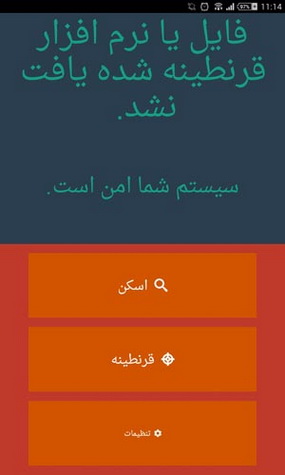 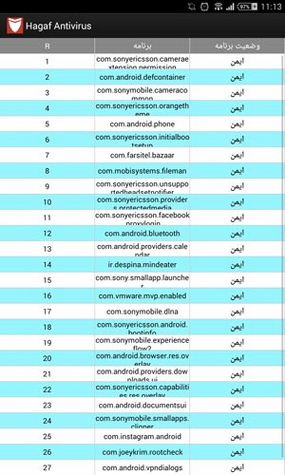 قابل اجرا در اندروید 2.1 و بالاتر
حجم نرم افزار: 427 کیلوبایت
سه شنبه 23 دی 1393برچسب:, :: 19:54 :: نويسنده : سیما فرزانه آدرس IP شما هویت اینترنتی شما است. در سطح فضای وب شما با این هویت شناسایی میشوید و از همین طریق قابل رد گیری هستید. اما چه کسانی قادر به دیدن آدرس IP شما هستند و اگر آن را بدانند چه اقداماتی را میتوانند صورت دهند؟ چه کسانی قادر به دیدن آدرس IP شما هستند؟ وب گردی و گشت و گذار در اینترنت شباهت بسیار زیادی به گشت گذار با یک خودرو است. همانند همه خودرو ها افراد هم یک پلاک دارند که سایرین قادر به دیدن آن بوده و اگر لازم باشد میتوانند اطلاعات بیشتری را از همین مسیر بدست آورند. در واقع آدرس IP مربوط به یک دستگاه به همین شیوه قابل تفسیر است، البته با یکسری تفاوت ها: هر زمانی که نرم افزارهایی مانند مرورگرها به وب سایت ها متصل میشوند، در پشت صحنه یک یا چندین اتصال به سرور اتفاق می افتد. این اتصالات داده ها را از سرور ها دانلود میکنند که معمولا هدف از آن نمایش وب سایت در مرورگر است. این داده ها از جمله متن، تصویر، اسکریپت ها و سایر مواردی هستند که به مرورگر میگوید این وب سایت به چه شکل باید نمایش داده شود. حال پاسخ این سوال که چه کسی آدرس IP ما را در اینترنت میبیند، این است که هر اتصالی این آدرس را برای سروری که به آن متصل میشود فاش میکند و البته شما هم میتوانید آدرس IP سرور را بدانید: همین مسئله در مورد سایر ارتباطات اینترنتی نیز صحیح است. یک Client برای ایمیل همچونOutlook یا Thunderbird به سرور Mail متصل میشوند و به همین ترتیب هر ارتباط اینترنتی مستلزم شناسایی شدن هویت اینترنتی دو طرف ارتباط است. پس آدرس IP شما در هر ارتباط اینترنتی که هر کدام از دستگاه های شما برقرار میسازند، افشا میشود. آدرس IP حاوی چه اطلاعاتی از شما است؟ دقیقا همانند پلاک یک خودرو، آدرس IP تنها هویت مالک اتصال را فاش میکند و نه هویت راننده را. به این معنی که اگر از منزل خود اقدام به اتصال به اینترنت کرده اید، این به معنی افشا شدن هویت شخص شما نیست. ممکن است هر شخصی از منزل شما به اینترنت متصل شود! در واقع آدرس IP اطلاعات عمومی را افشا میکند. برای مثال حاوی اطلاعات ISP شما و منطقه ای که در آن زندگی میکنید، میباشد. البته اطلاعات بسیار جزئی دیگری از همین طریق قابل دریافت است اما به طور معمول IP شما اطلاعات کلی شما را افشا میکند. برای فهمیدن آدرس IP خود میتوانید به سادگی عبارت IP Address را در گوگل جستجو کنید. در واقع یک فرمول کلی در خصوص اطلاعات قابل افشا از طریق IP وجود دارد: هر شخص دیگری به جز ISP اطلاعات کلی از جمله نام ISP و منطقه برقراری ارتباط را میداند، ISP شما اطلاعات بسیار جزئی تر هویتی شما را نیز از طریق IP در اختیار دارد. منبع: تابناک درباره وبلاگ
به وبلاگ من خوش آمدید    پیوندهای روزانه
 پيوندها
برای تبادل لینک ابتدا ما را با عنوان مطالب مختلف و مفید و آدرس matalebemofid.LXB.ir لینک نمایید سپس مشخصات لینک خود را در زیر نوشته . در صورت وجود لینک ما در سایت شما لینکتان به طور خودکار در سایت ما قرار میگیرد.   |
||
|
|